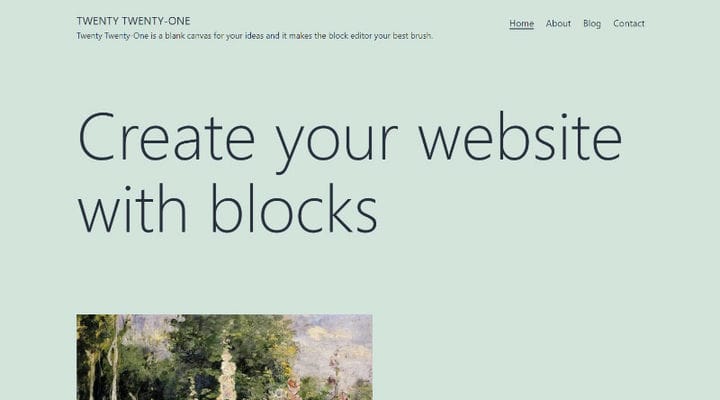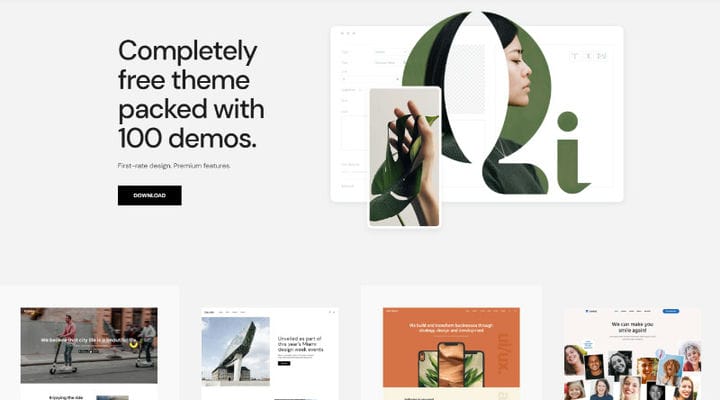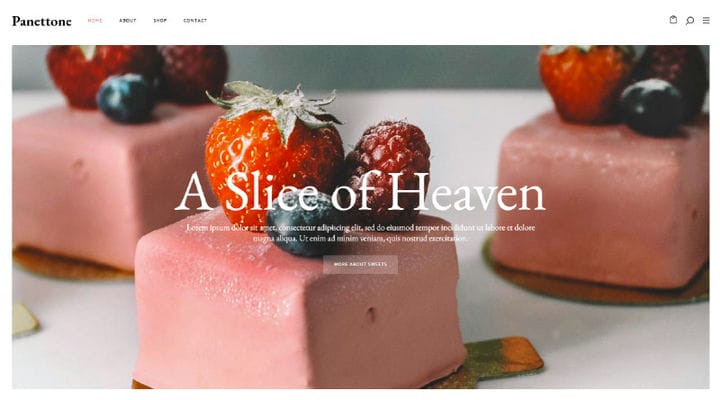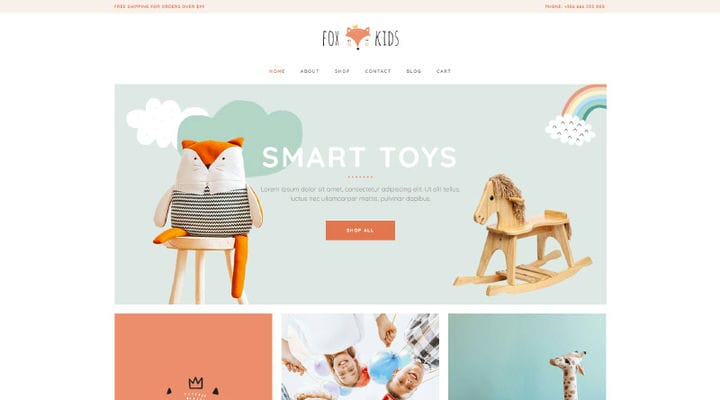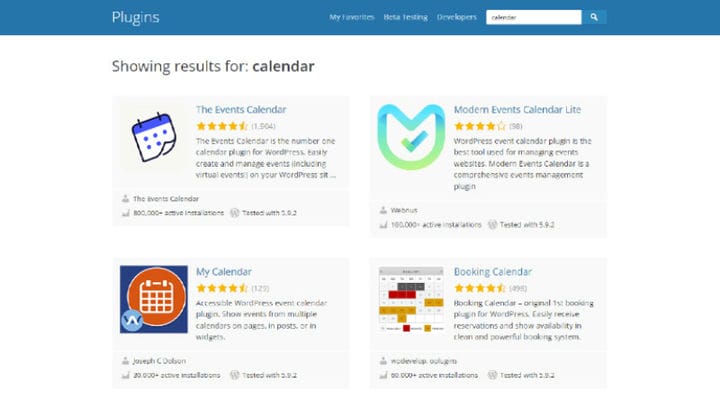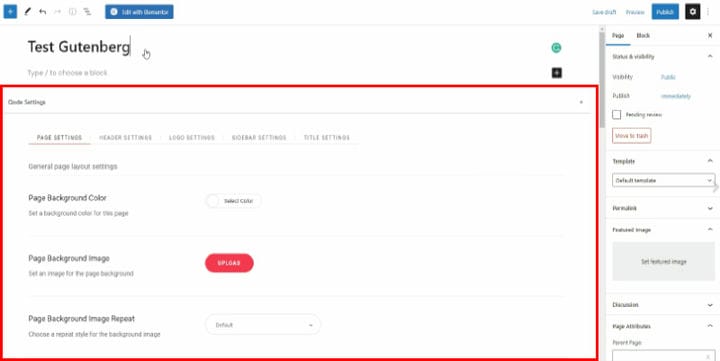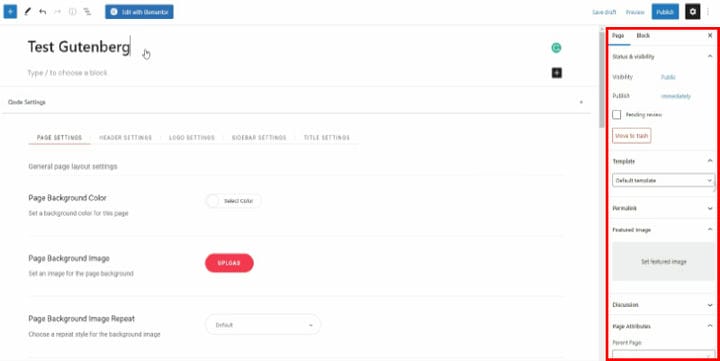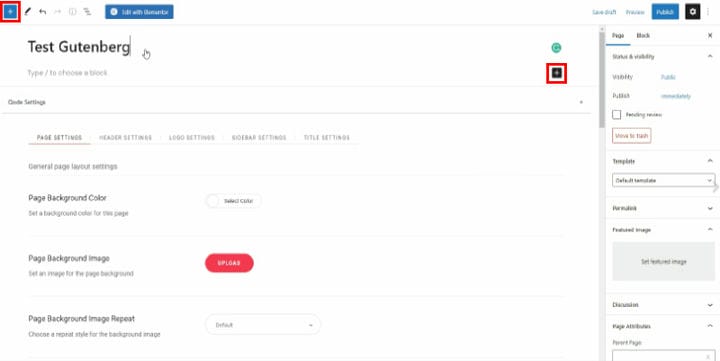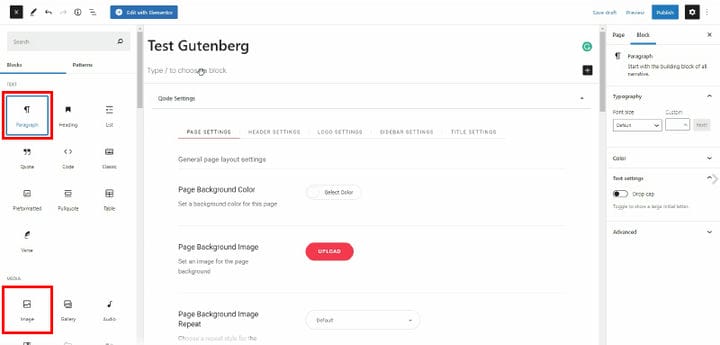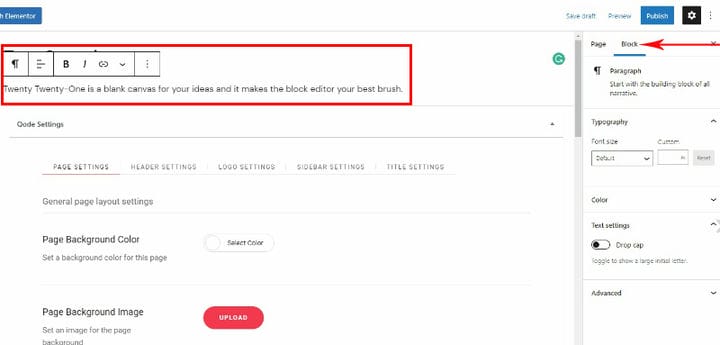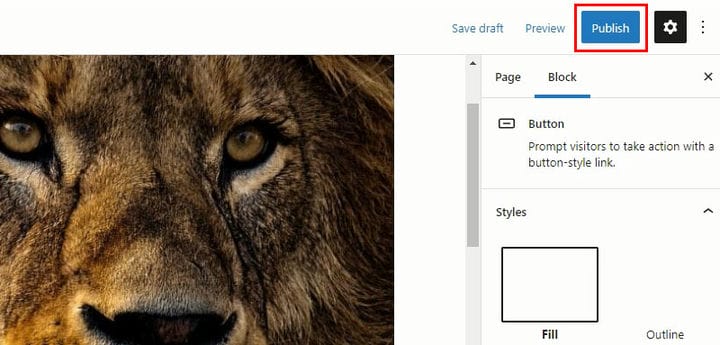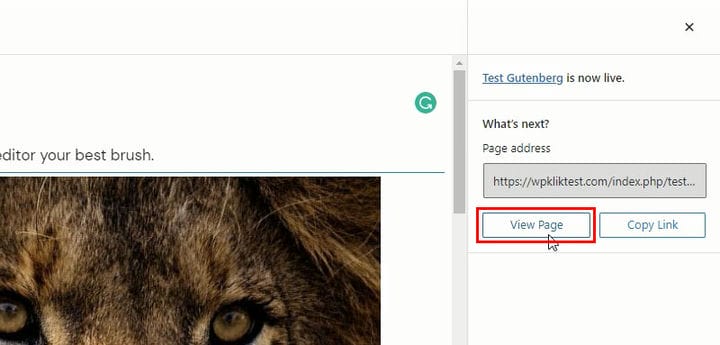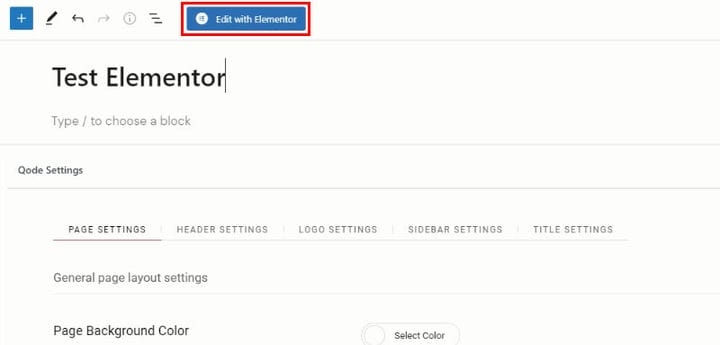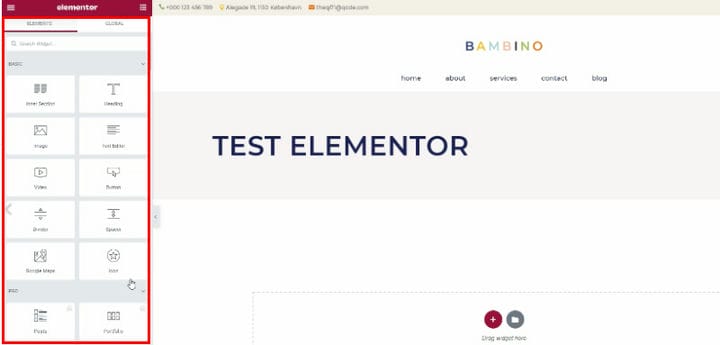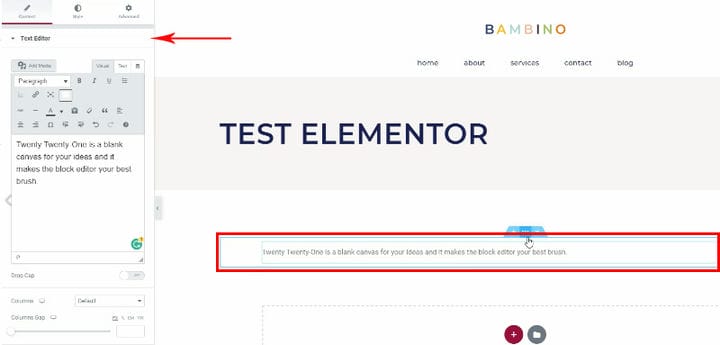WordPress Essentials: Entdecken Sie die endlosen Möglichkeiten
Wenn Sie Ihre erste Website erstellen möchten, haben Sie wahrscheinlich schon von WordPress gehört, da es eine der beliebtesten Website-Plattformen auf dem Markt ist. Wenn Sie sich jedoch nicht sicher sind, was WordPress ist und wie Sie es verwenden können, lesen Sie weiter.
In diesem ausführlichen Leitfaden behandeln wir die Grundlagen von WordPress, sodass Sie mehr über WordPress als CMS, WordPress-Themes, WordPress-Plugins und WordPress-Builder erfahren. Außerdem erklären wir Ihnen die ersten Schritte, die Sie zum Erstellen Ihrer Website unternehmen müssen. Lassen Sie uns ohne weiteres in die mächtige Welt von WordPress eintauchen.
Was ist WordPress und warum ist es so beliebt?
Kurz gesagt, WordPress ist eine kostenlose Plattform, mit der Sie Websites schnell, einfach und sicher erstellen und pflegen können. In Kombination mit WordPress-Themen, Plugins und Website-Erstellern ist WordPress die beste Toolbox, die alles enthält, was Sie jemals brauchen werden, um die Website Ihrer Träume zu erstellen.
WordPress ist ein CMS (Content Management System), das mit Themes und Plugins angereichert werden kann und sich perfekt in Website-Builder integriert, mit denen Sie Elemente ohne Programmierkenntnisse hinzufügen, löschen oder anpassen können. Mit anderen Worten, WordPress ist der Kern, wo Sie zusätzliche Tools (Plugins, Themes…) hinzufügen können.
Wichtig ist zu sagen, dass WordPress per se nicht existieren kann – das Theme sollte auf WordPress installiert werden, damit es zum Erstellen von Websites verwendet werden kann. Wenn dies verwirrend klingt, machen Sie sich keine Sorgen; darauf kommen wir später ausführlicher zurück.
Was sind WordPress-Themes?
Es gibt zwei Arten von WordPress-Themes – kostenlose und kostenpflichtige. Falls Sie ein kostenloses Design verwenden möchten, können Sie zu WordPress.org gehen, einer offiziellen Bibliothek von WordPress-Designs. Hier können Sie Themes kostenlos herunterladen. Diese Themen werden von WordPress getestet und kontrolliert, sodass Sie sicher sein können, dass sie ohne Taschen geliefert werden. Unterschiedliche Funktionen, vielseitige Designstile und Layouts für verschiedene Nischen machen diese Themen zu einer großartigen Option für WordPress-Anfänger.
Egal, welche Nische Sie abdecken möchten, Sie können durch Tausende von Themen stöbern, die von verschiedenen Autoren entwickelt wurden. Neben WordPress.org, wo Sie moderne kostenlose Themes finden, gibt es Theme- Märkte, auf denen Sie Premium-WordPress-Themes kaufen können.
Wie wir bereits gesagt haben, kann WordPress als Plattform ohne ein installiertes Theme nicht funktionieren. Wieso den? Weil jedes Theme mit einer Reihe von Dateien geliefert wird, die unterschiedliche Features und Funktionalitäten bieten. Grundsätzlich bestimmen diese Merkmale, wie unsere Webseiten aussehen werden. Alles, von Schriftarten und Farben bis hin zu den Seitentypen, die wir erstellen können (Blog, Portfolio oder Shop), ist in dem von uns installierten Design enthalten.
Anders ausgedrückt umfasst ein Thema alle Merkmale, die seinen visuellen und funktionalen Charakter ausmachen. Bevor Sie also ein Thema auswählen und erhalten, gehen Sie immer die Liste der Funktionen und Layoutoptionen durch, um zu sehen, was es bietet.
Nehmen wir als Beispiel Twenty One Theme . Dieses Thema ist auf WordPress.org zu finden und Sie können seine Funktionen ganz einfach in der Vorschau anzeigen, falls es Ihnen gefällt.
Hier sehen wir einen schönen pastellgrünen Hintergrund, elegante Schriftarten sowie eine interessante Galerie – jedes Thema kann eine andere Art von Bildergalerie bieten. Darüber hinaus sehen wir zu diesem Thema verschiedene Spalten, einen minimalistischen Fußzeilenbereich und Social-Media-Symbole, die zu Social-Media-Kanälen führen. Nachdem wir dieses Design installiert haben, wird der Inhalt auf unserer Website wie in dieser Vorschau gezeigt gestaltet, aber wir können entscheiden, welche Elemente hinzugefügt/entfernt werden sollen. Natürlich veranschaulicht dieses Beispiel nicht alle Elemente, die dieses Thema enthält. Um mehr über die Funktionen des Themas zu erfahren, können Sie alle Seiten durchgehen oder die Themenbeschreibung und eine Liste der Optionen lesen.
Wie wir bereits gesagt haben, bestimmt ein Thema die Farben, Schriftarten und andere Elemente, die auf unserer Website erscheinen. Jedes Thema bietet jedoch einen einzigartigen Satz von Einstellungen und Anpassungsoptionen. Falls Ihnen zum Beispiel alles am Twenty One Theme gefällt, mit Ausnahme des grünen Hintergrunds, können Sie es nach Ihren Wünschen ändern.
Wenn Sie nach dem perfekten Thema suchen, wählen Sie den Stil und die Design-Atmosphäre, die Ihnen gefallen, und ändern Sie alles, was Ihnen nicht gefällt, durch Anpassungsoptionen. Denken Sie daran, dass verschiedene Designs unterschiedliche Einstellungen und Anpassungsoptionen haben, also achten Sie darauf, bevor Sie Ihr Design erhalten. Neben Twenty One Theme, das ziemlich einfach ist, verdienen viele andere kostenlose Themes Ihre Aufmerksamkeit. Eines davon ist das Qi-Thema.
Dieses kostenlose Thema finden Sie auf WordPress.org, wo Sie mehr über seine Sammlung von Funktionen erfahren können. Sehen wir uns eine Vorschau an, um zu sehen, was es zu bieten hat.
Wenn Sie einfach nach unten scrollen, werden Sie die Komplexität dieses Themas bemerken. Es gibt verschiedene Arten von Demos. Im Gegensatz zu Twenty One Theme, das nur eine Designoption hat, gibt Ihnen Qi die Möglichkeit, zwischen verschiedenen Demos zu wählen.
Jede Demo gibt Ihnen neue Möglichkeiten und zeigt verschiedene Designrichtungen. Das Gute an fortgeschritteneren Themen wie Qi ist die große Anzahl von Demos, aus denen Sie wählen können. Außerdem können Sie nicht nur eine Demo verwenden, sondern auch verschiedene Demos kombinieren, um die Website zu erhalten, die Ihren Anforderungen entspricht.
Nehmen wir als Beispiel die Cake-Shop-Demo . Unterhalb des schönen Hero-Sliders sehen wir elegante Galerien, die Kuchen, Testimonials und viele andere Website-Elemente präsentieren. Wenn Ihnen dieses Thema gefällt, können Sie es nicht nur für diese Nische verwenden – tauschen Sie einfach die Bilder mit anderen Produkttypen aus und schon kann es losgehen.
Die Toy Store-Demo ist ein weiteres interessantes Demo-Beispiel. Im Vergleich zum Thema Twenty One, das eine einfache Blog-Seite hat, hat Toy Store nicht nur eine Blog-Seite, sondern auch eine Shop-Seite. Wenn Sie also planen, eine Shop-Website zu erstellen, ist diese Demo eine bessere Option als das Twenty One-Theme.
Denken Sie daran, dass eine Demo nicht alles zeigt, was ein Thema abdecken kann. Lesen Sie aus diesem Grund vor dem Kauf immer die vollständige Liste der Funktionen, um sich über die Möglichkeiten zu vergewissern.
Nachdem wir nun die Unterschiede zwischen WordPress und WordPress-Themes sowie zwischen den WordPress-Themes und Demos geklärt haben, können wir weiter gehen. Lassen Sie uns in die magische Welt der WordPress-Plugins eintauchen.
WordPress-Plugins – Grundlagen und Beispiele
Plugins sind Tools, die Ihrem Theme zusätzliche Funktionalitäten verleihen. Nehmen wir noch einmal das Thema Twenty One als Beispiel. Wie wir bereits gesagt haben, enthält dieses Thema keine Shop-Funktionen oder -Seiten. Wenn Ihnen die allgemeine Stimmung dieses Themas mehr gefällt als die Toy Store-Demo (die viele Shop-Funktionen hat) und Sie Twenty One Theme für Ihren Online-Shop verwenden möchten, müssen Sie das richtige Plugin installieren, um dies tun zu können. Gehen Sie einfach zu WordPress.org-Plugins und finden Sie das, das Sie brauchen.
WooCommerce ist eines der bekanntesten und beliebtesten Shop-Plugins, daher ist es eine großartige Option für jede Website, die E-Commerce-Optionen benötigt. Natürlich ist dieses Plugin nicht das einzige E-Commerce-Tool, Sie können also auch andere Optionen ausprobieren und verwenden.
Abgesehen von Shop-Plugins finden Sie unzählige Plugins, die vielseitige Funktionalitäten abdecken. Wenn wir beispielsweise einen Kalender erstellen möchten, Ihr Theme diese Funktion jedoch nicht hat, müssen Sie nur nach Kalender-Plugins suchen .
Nachdem wir den Begriff Kalender in das Suchfeld eingegeben haben, erscheinen viele Optionen. Um die perfekte zu finden, müssen wir die vorgeschlagenen Optionen vergleichen – ihr Design, ihre Bewertungen, die Anzahl der Downloads und die Liste der Funktionen.
SEO-Plugins sind ein weiterer beliebter Plugin-Typ. Falls Sie ein SEO-Plugin benötigen, installieren Sie Yoast oder ähnliche, bekannte Plugins.
WordPress Builder – Was sind sie und wie benutzt man sie?
Bevor wir WordPress-Builder im Detail erklären, fassen wir zusammen, was wir bisher gelernt haben. WordPress ist also der Kern, auf dem wir ein WordPress-Theme installieren, das mit Plugins angereichert werden kann – Tools, die den Themes zusätzliche Funktionalitäten verleihen. Auf der anderen Seite erlauben uns Builder, Elemente oder Abschnitte hinzuzufügen/zu entfernen, ohne eine einzige Codezeile zu schreiben.
Gutenberg Builder und Elementor Builder sind derzeit die beiden beliebtesten Builder. Gutemberg Builder wird von WordPress entwickelt, während Elementor das Produkt von Elementor LTD ist, einem in Israel ansässigen Softwareunternehmen.
Um zu erklären, wie Builder funktionieren, kehren wir noch einmal zum Twenty One-Thema und zum Qi-Thema zurück. Das erste Thema verwendet den Gutenberg-Builder zum Hinzufügen von Elementen. Dieser Builder ist als Block-Backend-Builder bekannt. Dieser Builder wird ständig verbessert – er entwickelt sich immer mehr zu einem Builder, der uns das Endergebnis sofort sehen lässt. Auf der anderen Seite verwendet das Qi-Design den Elementor Page Builder, einen Live-Editor – jede Änderung, die wir vornehmen, ist sofort sichtbar.
Gutenberg ist ein standardmäßiger WordPress-Builder, sodass Sie ihn direkt nach der Installation von WordPress erhalten. Dies ist ein Backend-Builder, der die Technologie von Blöcken zum Hinzufügen/Entfernen von Inhalten verwendet.
Das Qi-Design verwendet den Elementor-Seitenersteller. Mit diesem Builder können Sie Inhalte hinzufügen, indem Sie verschiedene Widgets verwenden. Außerdem sehen Sie sofort jede Änderung, die Sie vornehmen, ohne die Seite verlassen zu müssen.
Um Ihnen zu zeigen, wie Builder funktionieren, erstellen wir zwei separate Seiten. Eine wird verwendet, um Gutenberg und seine Funktionen zu veranschaulichen, während andere Seiten zum Testen von Elementor verwendet werden.
Der erste heißt Test Gutenberg und ermöglicht es Ihnen, Inhalte über Blöcke hinzuzufügen.
Lassen Sie uns eines klarstellen. Wie Sie sehen können, können wir auf dem Bild oben diese bestimmte Seite und den Seitenstil festlegen und anpassen, nicht nur den Seiteninhalt. Außerdem können diese Einstellungen/Optionen von Thema zu Thema variieren.
Außerdem gibt es eine rechte Sidebar mit vielen Einstellmöglichkeiten. Diese Seitenleiste enthält einige andere allgemeine Seiteneinstellungen, lässt uns aber auch die Blöcke anpassen, die wir auf unserer Seite verwenden.
Beginnen wir nun mit dem Hinzufügen von Blöcken. Es gibt zwei Möglichkeiten, dies zu tun – durch Klicken auf das +-Zeichen auf der rechten Seite oder durch Klicken auf das +-Zeichen in der oberen linken Ecke.
Für den Anfang werden wir Absatz- und Bildblöcke hinzufügen.
Wenn wir einen bestimmten Block hinzufügen, wird er automatisch auf der Seite angezeigt und zum Hinzufügen von Inhalten verwendet. Dieser Inhalt kann alles sein – Text, Bild oder alles andere, was von diesem Block unterstützt wird. Die Sperroptionen finden Sie in der Seitenleiste. Mit diesen Optionen können wir das Erscheinungsbild des Blocks gestalten.
Je nach Bedarf können Sie jeden anderen Blocktyp hinzufügen (z. B. eine Schaltfläche). Gutenberg bietet vielseitige Blockoptionen. Themenautoren entwickeln jedoch oft ihre eigenen, einzigartigen Gutenberg-Blöcke.
Da wir alles hinzugefügt haben, was wir wollten, müssen wir die Seite zuerst veröffentlichen.
Als nächstes klicken wir auf > Seite anzeigen und unsere Seite wird in einem neuen Tab angezeigt. Mit anderen Worten, wir müssen einige Schritte unternehmen, um die von uns vorgenommenen Änderungen sehen zu können.
Lassen Sie uns nun die zweite Seite erstellen und den Elementor Builder erkunden. Diese Seite heißt Test Elementor.
Wie Sie sehen können, öffnet diese Seite auch den Gutenberg-Editor und seine Einstellungen, da es sich um einen Standard-WordPress-Editor handelt. Wir werden diese Optionen verwenden, um die Seite festzulegen. Um den Inhalt anzupassen, verwenden wir jedoch den Elementor-Seitenersteller.
Wie Sie sehen können, ist Elementor ein Live-Editor mit vielen Widget-Optionen im linken Bereich. Gleich nachdem Sie die gewünschten Widgets hinzugefügt haben, sehen Sie sofort die Änderung auf der Seite – in Gutenberg müssen Sie eine Vorschau-Schaltfläche verwenden, die die Seite in einem neuen Tab öffnet.
Neben den standardmäßigen Elementor-Widgets gibt es zusätzliche Widgets, die von verschiedenen Autoren entwickelt wurden. Lassen Sie uns nur eines klarstellen – diese sogenannten Widgets sind Plugins für Elementor. In den meisten Fällen ist eine große Anzahl von Widgets in einem Plugin verpackt, das Ihnen nach der Installation unzählige Optionen bietet. Qi bringt eine riesige Sammlung von maßgeschneiderten Elementor-Widgets mit, die ausschließlich mit diesem Thema verpackt sind – alle sind mit roter Farbe markiert, sodass Sie sie leicht finden können.
Je nach Bedarf können Sie beliebige Widgets hinzufügen. Wählen Sie es einfach aus dem Widget-Bereich aus und legen Sie es auf der Seitenoberfläche auf der rechten Seite ab.
Das Hinzufügen von Inhalten und die Stilisierung von Widgets erfolgt in der Seitenleiste, während die Änderungen auf der rechten Seite verfolgt werden können.
Obwohl Elementor über großartige benutzerfreundliche Optionen verfügt und intuitiver erscheint als Gutenberg, können Sie leicht lernen, beide Builder zu verwenden. Vor allem, wenn Sie ein absoluter Anfänger sind. In der Vergangenheit haben wir häufig den WPBakery Page Builder verwendet, ein weiteres Tool zum Erstellen von Backend-Websites. Wir haben ein wenig Zeit gebraucht, um zu Elementor zu wechseln – einem Seitenersteller für die Live-Vorschau.
Heute verwenden wir Elementor ständig, da es zu unserem bevorzugten Seitenersteller wurde. Wählen Sie Ihr Thema also nicht basierend auf dem unterstützten Builder aus, da Sie sich leicht an jede Option anpassen können.
Was brauchen Sie, um loszulegen?
In Kombination mit dem richtigen Theme, Plugins und Buildern ist WordPress die perfekte Wahl für jeden Website-Typ. Falls Sie Ihre erste Website erstellen möchten, helfen Ihnen diese Artikel dabei, dies ganz einfach zu tun. Dies sind die Schritte, die Sie ausführen müssen, wenn Sie mit WordPress beginnen möchten.
Wählen Sie Ihren Domainnamen
Es gibt keine Website ohne Domainnamen. Erfahren Sie, wie Sie den perfekten Namen finden, und sehen Sie sich die besten Tipps für Domainnamen an .
Finden Sie das richtige Hosting
Es kann schwierig sein, den richtigen Hosting-Anbieter zu finden, also sparen Sie Zeit und sehen Sie sich unsere Liste der besten Hosting-Anbieter an .
Melden Sie sich bei WordPress an
Erkunden Sie das Admin-Dashboard
Theme-Installation
Sobald Sie Ihr perfektes Thema gefunden haben, müssen Sie es installieren. Sehen Sie sich dieses Tutorial an, das Sie durch die Installation des WordPress-Themes führt .
Plugins installieren
Wenn das Design installiert ist, können Sie mit der Erkundung von Plugins beginnen, die zusätzliche Funktionen bieten. Erfahren Sie , wie Sie Plugins einfach installieren.
Genießen Sie die Anpassung!
Ändern Sie zuletzt Farben, Schriftarten und Abmessungen – erkunden Sie, was Ihr Thema zu bieten hat, und erstellen Sie die Website Ihrer Träume.